- 软件大小:1.24M
- 软件语言:简体中文
- 软件版本:v1.50
- 软件类别:磁盘工具
- 更新时间:2024-09-24
- 运行环境:Windows11,Windows10,Windows8,Windows7
- 软件等级:

- 软件厂商:
- 官方网站:

119.9M/简体中文/10
433.4M/简体中文/9.1
359.1M/简体中文/9
155.3M/简体中文/8.6
110.7M/简体中文/8.6
DefragExpress是一款小巧且功能全面的电脑磁盘碎片整理软件,磁盘碎片不同于垃圾文件,它是由于文件被分散保存到整个磁盘的不同地方,所以单靠我们自己去整理难度很大,还会严重影响程序的磁盘读取速度,是整个电脑运行下降,而这款DefragExpress便可帮你完美的解决这个棘手的问题,它最突出的地方就在于使用了非常智能的方法进行硬盘整理,使得整理速度最快,所以说DefragExpress的开放的整理方法是硬盘整理的最佳方法。当然你在第一次利用DefragExpress整理磁盘时可能需要一点时间,但是往后的整理时只需极短的时间,可以极大释放磁盘空间和提供系统的运行速度!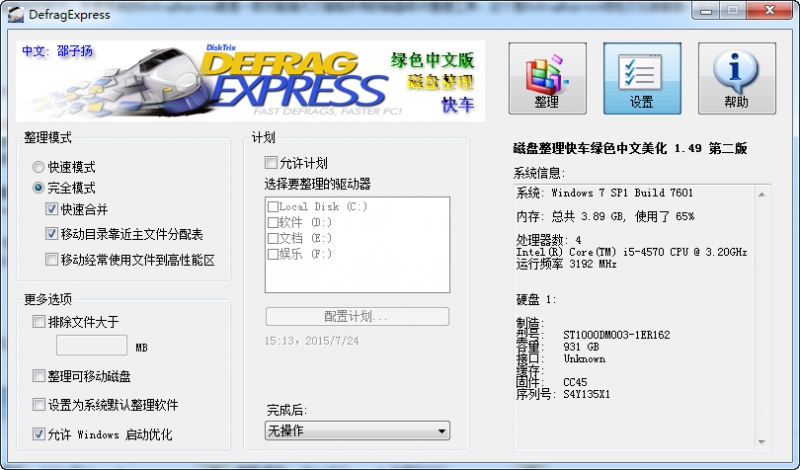
设置
1.在整理模式中已经设置了默认的推荐设置,但是你可以随时修改这些设置。
2.快速模式:这个方式将只整理文件而不整理剩余空间。
3.使用快速巩固:这个选项将保留文件间的小间隙,但是可以显著的缩短整理时间。推荐选择这个选项。
4.移动文件夹靠近 MFT:使文件夹靠近主文件表可以提高文件的访问速度。推荐选择这个选项。
5.移动经常使用的文件到高性能区:放置最常使用的文件到硬盘的高性能区域中,推荐选择这个选项。会稍微增加整理的时间,但是可以明显提高硬盘性能。
扩展功能
1.排除文件大于 XXXX Mb:整理过程中排除大文件,这可以使用整理速度变快。默认设置值是 1000 Mb,可以修改为任意值。
1.设置DefragExpress为默认整理软件:选择这个选项后,DefragExpress将替换Windows的整理软件。
2.当你在驱动器上点鼠标右键并选择属性-工具-碎片整理,将运行 DefragExpress 。
计划
1.你可以使用计划进行硬盘整理。如在晚上。选择需要整理的驱动器,然后设置整理的计划时间。
2.如果你在晚上休眠计算机,但是仍然希望在晚上整理硬盘,那么在计划任务设置中选择唤醒选项。
3.完成后:当计划完成后,可以选择让计算机进行下面动作。
(1)什么也不做
(2)退出 DefragExpress
(3)关闭计算机
注意:计划是可选项。当第一次整理后,以后文件优化只需要几分钟,当你休息时可以运行程序观察智能文件整理过程。
进行整理
当设置好参数后
1.分析:分析驱动器中有多少碎片和碎片文件。
2.开始整理:开始进行碎片整理。图块显示了磁盘中文件的分布和含义。
3.优化程度:显示了硬盘的优化程度。这个指数综合了文件碎片和剩余空间碎片,它很少会达到100%,但是一般应当达到9或更高。优化程度达到95%后就将以绿色显示出来。
4.整理时间:显示当前整理使用了多少时间。我们特别选择这个参数指示整理速度有多么快。